JWViewer |
| 価格 | 無料 | ダウンロード |
||
|---|---|---|---|---|
| ジャンル | 仕事効率化 | |||
サイズ | 40.2MB | |||
| 開発者 | JWViewer | |||
| 順位 |
| |||
| リリース日 | 2019-01-23 20:30:16 | 評価 |
|
|
| 互換性 | iOS 11.3以降が必要です。 iPad 対応。 | |||
弊社と法人契約を締結されているお客様は、法人契約で請求書払いに対応致します。
弊社と法人契約をされていないお客様はApp内課金をご利用ください。(1ヶ月:1,500円(自動更新))
(*ユーザ登録のみではご利用できません!)
JW Viewerは、JWWファイル及びDXFファイルのCADデータを閲覧できるアプリです。
JWWファイル及びDXFファイルのCADデータをiPadで簡単に表示でき、CADデータ上の図面の距離・面積・周囲の長さ・角度を測定する事が出来ます。
DropBox、OneDrive、GoogleDriveに対応しており、それぞれのアカウントでログインすれば、図面の共有が簡単です。
これまでは何十枚もの設計図書を持ち歩く必要がありましたが、これからはiPadで閲覧できます。
主な機能
・JWW/DXFファイル(CADデータ)の閲覧。
・CADデータ上の図面の拡大・縮小・移動。
・CADデータ上の図面の距離・面積・周囲の長さ・角度の測定。
・クラウド(DropBox、OneDrive、GoogleDrive)に対応。
・メールに添付されている.JWW又は.DXFファイルに対応。
重要
・JWWファイル又はDXFファイルに縮尺の情報が保存されていない場合、JW Viewerで距離・面積・周囲の長さを測定しましても正常な値を表示出来ないことがあります。
・JW Viewerは、iOS12.4.1で動作確認しています。古いバージョンのOSでは正常に動作しない可能性がございます。
・JW Viewerでは、30MBまでのファイル(JWWファイル及びDXFファイル)で動作確認をしております。
30MBを超えるファイルを開きますと、正常に動作しない可能性がございます。
・JW ViewerでJWWファイル又はDXFファイルを閲覧出来ない(開けない)場合は、そのファイルのバージョンが古い可能性がございます。その際は最新バージョンのファイルをご用意ください。
-------------------------------------------------------------------
App内課金(アプリ内課金)のご利用方法。
1.ログイン画面の右下にある「ユーザ登録」をタップしてください。
2.メールアドレス、パスワード、パスワード(確認)を入力し、「登録する」をタップください。
3.ログイン画面に戻ります。上記で入力したメールアドレス、パスワードが表示されています。「ログインする」をタップしてください。
4.シリアルキー入力画面の右下の「支払い」をタップしてください。
(*ユーザ登録のみではご利用できません!)
---
5.「支払い済み」ボタン
アプリ内課金をご利用中(支払い済み・自動更新済み)のお客様でシリアルキー入力の画面が表示されるときは、「支払い済み」ボタンをタップしてください。
-------------------------------------------------------------------
App内課金について
【価格と期間】
1ヶ月:1,500円(自動更新)
【課金について】
お支払いはiTunes アカウントにて行われます。
【自動更新の詳細】
契約期間終了の24時間以上前に自動更新を解除しない限り、自動更新されます。
自動更新される際の課金については、契約期間の終了日の24時間以内に行われます。
【契約の確認と解約について】
契約の確認と自動更新の停止は「設定」>「[ユーザ名]」>「iTunesとApp Store」にて行います。
●注意点
・アプリ内で課金された方は上記以外の方法での解約できません
・当月分のキャンセルについては受け付けておりません。
・App内課金に無料のお試し期間はございません。
●個人情報保護方針
https://www.mf-tecnica.com/privacy-policy
●アプリケーション利用規約
https://www.mf-tecnica.com/jwv
--------------------------------------------------
操作方法
1.ログイン後、初めて利用されるお客様のローカル画面には何も表示されません。
2.画面下のクラウドをタップし、利用するクラウドを選択してください。
(予め、利用するクラウドにCADデータを格納(保存)してください)
クラウドを利用しない場合は、メールの添付ファイルを利用する事も可能です。(JWW又はDXF)
3.使用するJWWファイル又はDXFファイルをタップしてください。
CADデータが表示されます。
4.右上の歯車のアイコンをタップしてください。
5.背景色・・・背景色を白・黒・灰色に変更できます。
スナップ方式・・・スナップ方式をタップします。(いづれか1つを選択しないと距離など測定できません)
縮尺・・・縮尺を変更する場合に使用します。
設定後、左上の戻るをタップしてください。
ログアウト・・・ログアウトします。
7.拡大、縮小、移動・・・画面をピンチインしますと縮小します。画面をピンチアウトしますと拡大します。画面をスワイプしますと移動できます。
8.距離の測定・・・画面下の距離をタップします。
1点目の測点に対しロングタップしてください。2点目の測点に対しロングタップしてください。距離が表示されます。再び距離をタップすると距離の表示が消えます。
測点をタップしにくい場合は、画面を大きく拡大するか、スナップ方式の設定で「終点・中点・円の中心・交差・垂直」のいずれかを選択又は解除し、色々とお試しください。
9.面積の測定、周囲の長さの測定、角度の測定も上記と同じ要領です。
更新履歴
軽微な不具合を修正しました。
弊社と法人契約をされていないお客様はApp内課金をご利用ください。(1ヶ月:1,500円(自動更新))
(*ユーザ登録のみではご利用できません!)
JW Viewerは、JWWファイル及びDXFファイルのCADデータを閲覧できるアプリです。
JWWファイル及びDXFファイルのCADデータをiPadで簡単に表示でき、CADデータ上の図面の距離・面積・周囲の長さ・角度を測定する事が出来ます。
DropBox、OneDrive、GoogleDriveに対応しており、それぞれのアカウントでログインすれば、図面の共有が簡単です。
これまでは何十枚もの設計図書を持ち歩く必要がありましたが、これからはiPadで閲覧できます。
主な機能
・JWW/DXFファイル(CADデータ)の閲覧。
・CADデータ上の図面の拡大・縮小・移動。
・CADデータ上の図面の距離・面積・周囲の長さ・角度の測定。
・クラウド(DropBox、OneDrive、GoogleDrive)に対応。
・メールに添付されている.JWW又は.DXFファイルに対応。
重要
・JWWファイル又はDXFファイルに縮尺の情報が保存されていない場合、JW Viewerで距離・面積・周囲の長さを測定しましても正常な値を表示出来ないことがあります。
・JW Viewerは、iOS12.4.1で動作確認しています。古いバージョンのOSでは正常に動作しない可能性がございます。
・JW Viewerでは、30MBまでのファイル(JWWファイル及びDXFファイル)で動作確認をしております。
30MBを超えるファイルを開きますと、正常に動作しない可能性がございます。
・JW ViewerでJWWファイル又はDXFファイルを閲覧出来ない(開けない)場合は、そのファイルのバージョンが古い可能性がございます。その際は最新バージョンのファイルをご用意ください。
-------------------------------------------------------------------
App内課金(アプリ内課金)のご利用方法。
1.ログイン画面の右下にある「ユーザ登録」をタップしてください。
2.メールアドレス、パスワード、パスワード(確認)を入力し、「登録する」をタップください。
3.ログイン画面に戻ります。上記で入力したメールアドレス、パスワードが表示されています。「ログインする」をタップしてください。
4.シリアルキー入力画面の右下の「支払い」をタップしてください。
(*ユーザ登録のみではご利用できません!)
---
5.「支払い済み」ボタン
アプリ内課金をご利用中(支払い済み・自動更新済み)のお客様でシリアルキー入力の画面が表示されるときは、「支払い済み」ボタンをタップしてください。
-------------------------------------------------------------------
App内課金について
【価格と期間】
1ヶ月:1,500円(自動更新)
【課金について】
お支払いはiTunes アカウントにて行われます。
【自動更新の詳細】
契約期間終了の24時間以上前に自動更新を解除しない限り、自動更新されます。
自動更新される際の課金については、契約期間の終了日の24時間以内に行われます。
【契約の確認と解約について】
契約の確認と自動更新の停止は「設定」>「[ユーザ名]」>「iTunesとApp Store」にて行います。
●注意点
・アプリ内で課金された方は上記以外の方法での解約できません
・当月分のキャンセルについては受け付けておりません。
・App内課金に無料のお試し期間はございません。
●個人情報保護方針
https://www.mf-tecnica.com/privacy-policy
●アプリケーション利用規約
https://www.mf-tecnica.com/jwv
--------------------------------------------------
操作方法
1.ログイン後、初めて利用されるお客様のローカル画面には何も表示されません。
2.画面下のクラウドをタップし、利用するクラウドを選択してください。
(予め、利用するクラウドにCADデータを格納(保存)してください)
クラウドを利用しない場合は、メールの添付ファイルを利用する事も可能です。(JWW又はDXF)
3.使用するJWWファイル又はDXFファイルをタップしてください。
CADデータが表示されます。
4.右上の歯車のアイコンをタップしてください。
5.背景色・・・背景色を白・黒・灰色に変更できます。
スナップ方式・・・スナップ方式をタップします。(いづれか1つを選択しないと距離など測定できません)
縮尺・・・縮尺を変更する場合に使用します。
設定後、左上の戻るをタップしてください。
ログアウト・・・ログアウトします。
7.拡大、縮小、移動・・・画面をピンチインしますと縮小します。画面をピンチアウトしますと拡大します。画面をスワイプしますと移動できます。
8.距離の測定・・・画面下の距離をタップします。
1点目の測点に対しロングタップしてください。2点目の測点に対しロングタップしてください。距離が表示されます。再び距離をタップすると距離の表示が消えます。
測点をタップしにくい場合は、画面を大きく拡大するか、スナップ方式の設定で「終点・中点・円の中心・交差・垂直」のいずれかを選択又は解除し、色々とお試しください。
9.面積の測定、周囲の長さの測定、角度の測定も上記と同じ要領です。
更新履歴
軽微な不具合を修正しました。
ブログパーツ第二弾を公開しました!ホームページでアプリの順位・価格・周辺ランキングをご紹介頂けます。
ブログパーツ第2弾!
アプリの周辺ランキングを表示するブログパーツです。価格・順位共に自動で最新情報に更新されるのでアプリの状態チェックにも最適です。
ランキング圏外の場合でも周辺ランキングの代わりに説明文を表示にするので安心です。
サンプルが気に入りましたら、下に表示されたHTMLタグをそのままページに貼り付けることでご利用頂けます。ただし、一般公開されているページでご使用頂かないと表示されませんのでご注意ください。
幅200px版
幅320px版
Now Loading...

「iPhone & iPad アプリランキング」は、最新かつ詳細なアプリ情報をご紹介しているサイトです。
お探しのアプリに出会えるように様々な切り口でページをご用意しております。
「メニュー」よりぜひアプリ探しにお役立て下さい。
Presents by $$308413110 スマホからのアクセスにはQRコードをご活用ください。 →
Now loading...


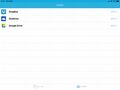



 (10人)
(10人)